Cách tải xuống video, ảnh Instagram Threads trên iPhone/iPad
Làm thế nào để tải video, ảnh Threads trên iPhone? Bạn đang tìm cách tải xuống ảnh, video trên Threads về iPhone, iPad của bạn? LoveThreads.Net là trang web sẽ hỗ trợ bạn tải xuống bất kỳ ảnh hoặc video nào trên ứng dụng Threads nhanh chóng trong vài bước đơn giản.
Cũng giống như Instagram, ứng dụng Threads của Meta cũng không cho phép người dùng lưu ảnh và video về thiết bị. Cách tốt nhất để tải xuống ảnh và video trên Threads là sử dụng các phần mềm thứ bên ba như LoveThreads.
LoveThreads.Net là trình tải xuống Threads dành cho iPhone, giúp bạn tải xuống ảnh, video trên Instagram Threads về iPhone, iPad chất lượng cao: 1080p, 2k, 4k. Lưu video, ảnh Threads trên trình duyệt web, không cài đặt phần mềm.
Trên điện thoại iPhone hoặc iPad, bạn cần làm theo các bước bên dưới để tải xuống ảnh và video trên Threads một cách dễ dàng:
Sao chép liên kết Threads
Lưu ý: LoveThreads.Net hỗ trợ tải xuống tất bất kỳ nội dung bài đăng nào trên Threads như: Video, Ảnh, Hồ sơ. Các bước lưu và tải xuống đều thực hiện giống nhau.
- Để tải xuống ảnh hoặc video trên Threads, trước tiên bạn cần sao chép liên kết ảnh hoặc video (Làm theo hướng dẫn phía dưới để sao chép liên kết bài đăng Threads).
Mở ứng dụng Threads trên điện thoại iPhone hoặc iPad. Tìm và mở bài đăng bạn muốn tải xuống và nhấn vào biểu tượng chia sẻ () → Nhấn vào tùy chọn "Sao chép liên kết".
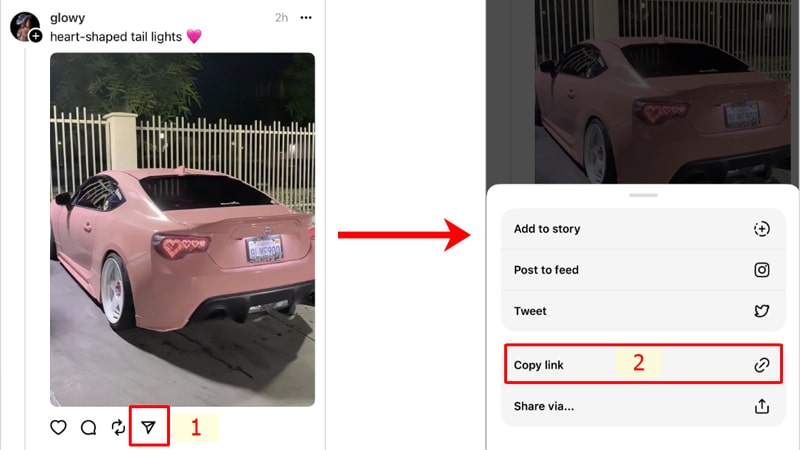
Sau khi lấy được liên kết Threads bạn cần làm theo một trong hai cách bên dưới để tải xuống video hoặc ảnh trên Threads về iPhone hoặc iPad của bạn.
Cách 1: Hoạt động với iOS 13+ và iPadOS 13+
Từ các phiên bản iOS 13 và iPadOS 13 trở về sau, Safari có một tính năng mới Trình quản lý tải xuống. Ở tính năng này bạn có thể tải xuống các tệp trực tiếp thông qua trình duyệt. Bạn cũng có thể xem lai danh sách các tệp bạn đã tải xuống, xóa và quản lý chúng. Bạn cũng có thể truy cập các tệp đã tải xuống của mình thông qua ứng dụng Tệp trên iPhone và iPad.
Tải xuống video Threads trên trình duyệt Safari:
Bước 1: Mở trang web LoveThreads.Net bằng trình duyệt Safari trên iPhone hoặc iPad của bạn.
Bước 2: Dán URL Threads vào hộp nhập liệu trên LoveThreads và nhấn nút Tải xuống.

Bước 3: Video bạn muốn tải về sẽ hiện ra, tiếp tục bấm vào nút Tải Xuống Video.

Bước 4: Thông báo xác nhận tải xuống xuất hiện, bạn tiếp tục nhấn vào Tải xuống.
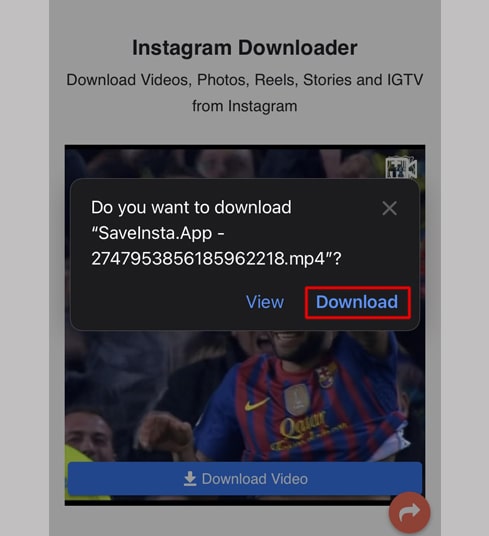
Bước 5: Bạn sẽ thấy biểu tượng Tải xuống trên đầu trình duyệt như hình bên dưới, bấm vào để xem tiến độ tải xuống của video.
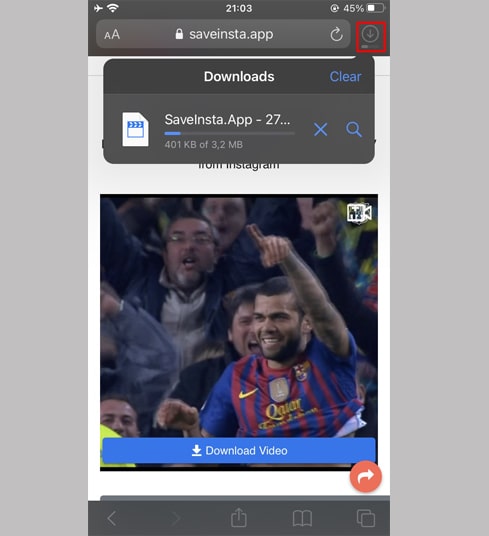
Bước 6: Sau khi video tải xuống hoàn tất, bạn tiếp tục mở ứng dụng "Tệp → Tải về" trên iPhone của bạn. Video vừa tải xuống sẽ được xuất hiện ở đây.
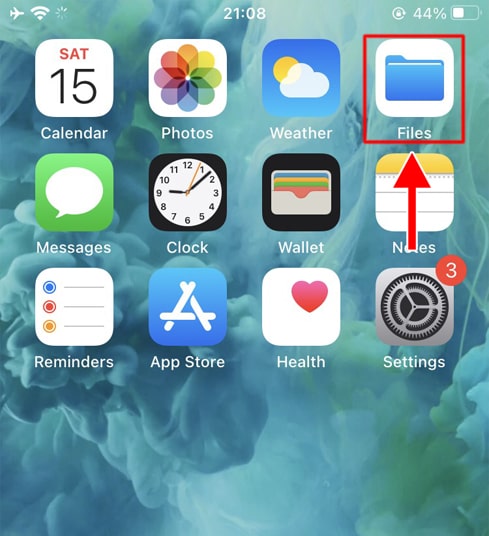
Bước 7: Giữ tay vào video, một menu sẽ hiện ra. Nhấn vào nút "Chia sẻ".
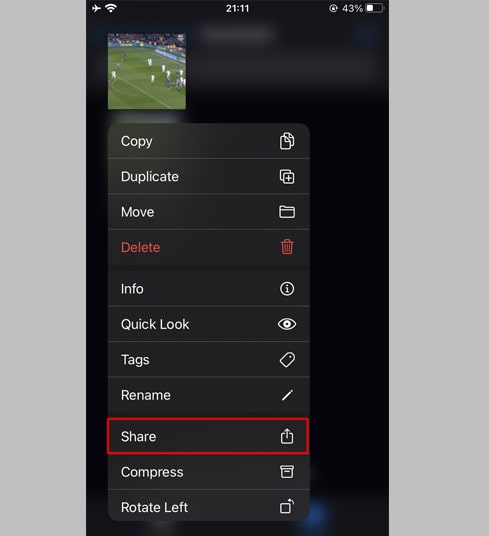
Bước 8: Tìm và nhấp vào tùy chọn "Lưu video".
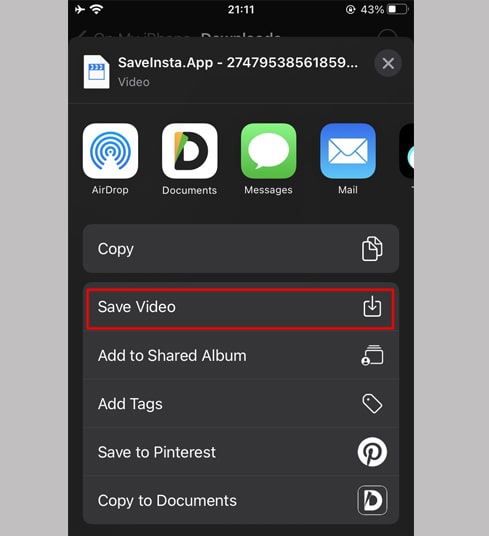
Bước 9: Mở ứng dụng "Photos" và tận hưởng video vừa tải xuống.

Cách 2: Sử dụng ứng dụng "Documents by Readdle" (áp dụng cho iOS 12 trở xuống)
Cách này sử dụng một ứng dụng quản lý tệp miễn phí có tên là Documents by Readdle, ứng dụng này sẽ hoạt động trên hầu hết các thiết bị iOS.
Bước 1: Cài đặt và mở ứng dụng "Documents by Readdle"
- Trên thiết bị iOS của bạn, hãy truy cập App Store và tìm kiếm Documents by Readdle.
- Sau khi cài đặt xong, khởi chạy Documents by Readdle.
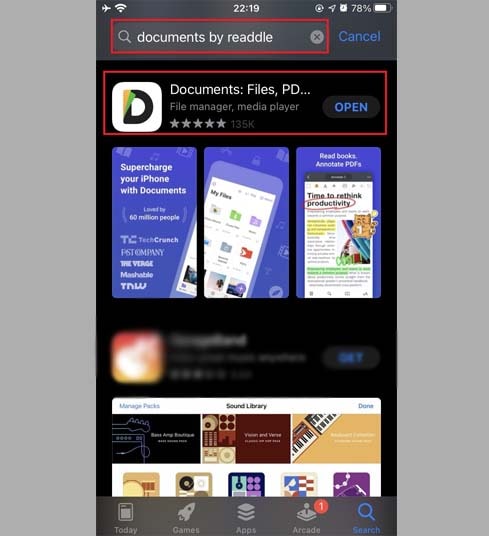
Bước 2: Mở trang web LoveThreads.Net trên ứng dụng Documents by Readdle.
Trên ứng dụng "Documents by Readdle", hãy nhấn vào biểu tượng trình duyệt, trông giống như biểu tượng Safari (một la bàn nhỏ, trên iPhone biểu tượng này nằm ở góc dưới cùng bên phải, trên iPad biểu tượng này nằm ở menu bên trái), sau đó, trình duyệt web sẽ được hiển thị.
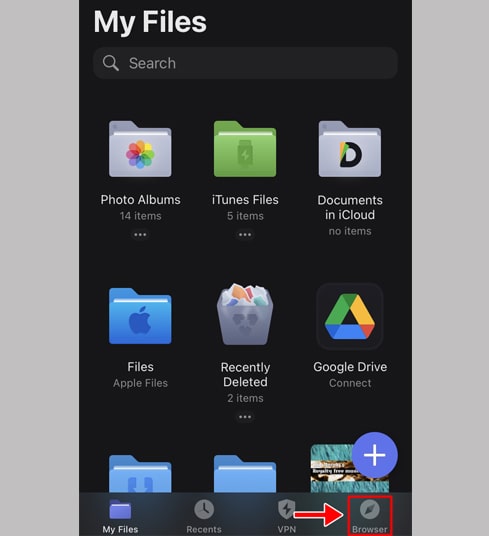
Bước 3: Dán liên kết Threads vào hộp nhập liệu trên LoveThreads và nhấn nút Tải xuống.

Bước 4: Video bạn muốn tải về sẽ hiện ra, tiếp tục bấm vào nút Tải Xuống Video.

Bước 5: Bạn có thể đổi tên tệp sau đó nhấp vào nút "Xong" để hoàn tất quá trình lưu video.
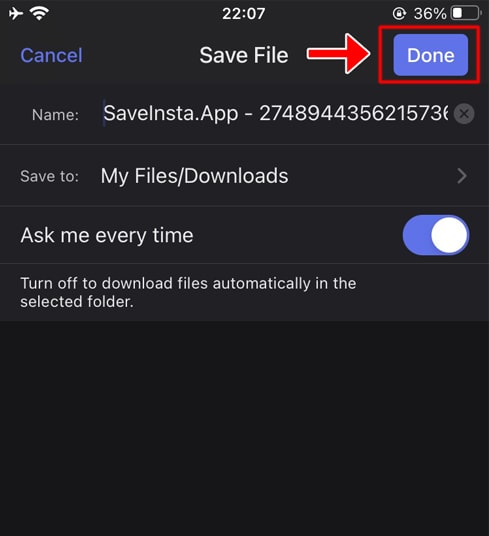
Bước 6: Di chuyển video vừa tải vào thư mục "Photos"
- Nhấn vào biểu tượng "My Files" ở góc dưới cùng bên phải để xem quá trình tải xuống video.
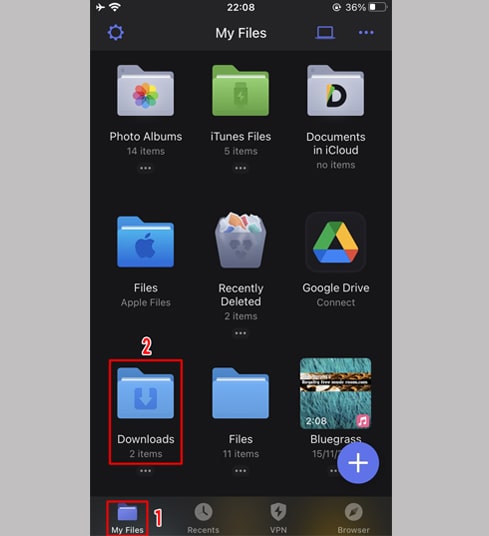
- Trong thư mục "Downloads", nhấn vào biểu tượng ba chấm ngay bên dưới video, nhấp vào "Move" → "Photos" để chuyển video sang thư mục "Photos", giờ đây bạn có thể thưởng thức video ngoại tuyến trong thư viện "Photos".
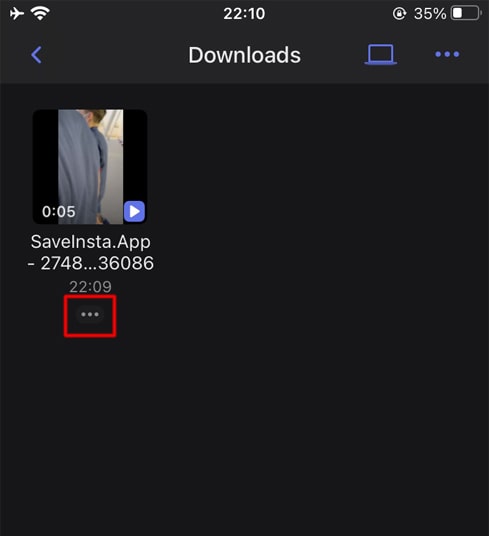
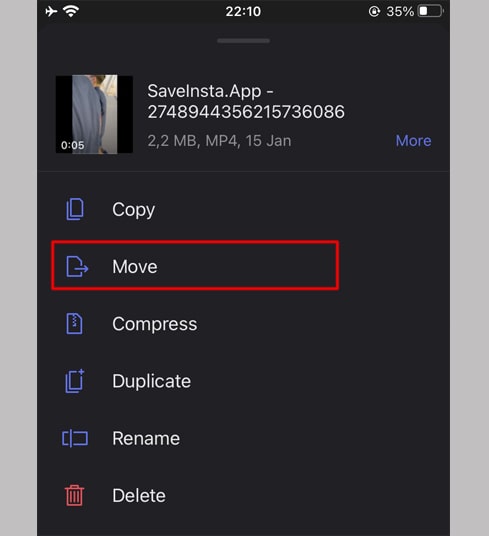
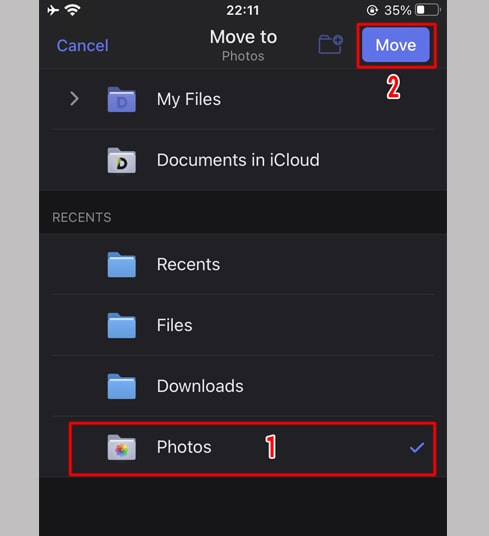
Bước 7: Mở ứng dụng "Photos" và tận hưởng video vừa tải xuống.

Lưu ý: Trong quá trình sử dụng nếu gặp lỗi vui lòng liên hệ để được hỗ trợ: sp.lovethreads@gmail.com